快速入门¶
WordPress 起初是一款博客系统,并逐步演化成一款CMS(内容管理系统/建站系统),你可以使用 WordPress搭建一个简单的独立博客,也可以把 WordPress 当作一个内容管理系统(CMS),用来搭建门户网站。WordPress 功能强大、拥有丰富的插件和模板、对搜索引擎友好等特性而流行。
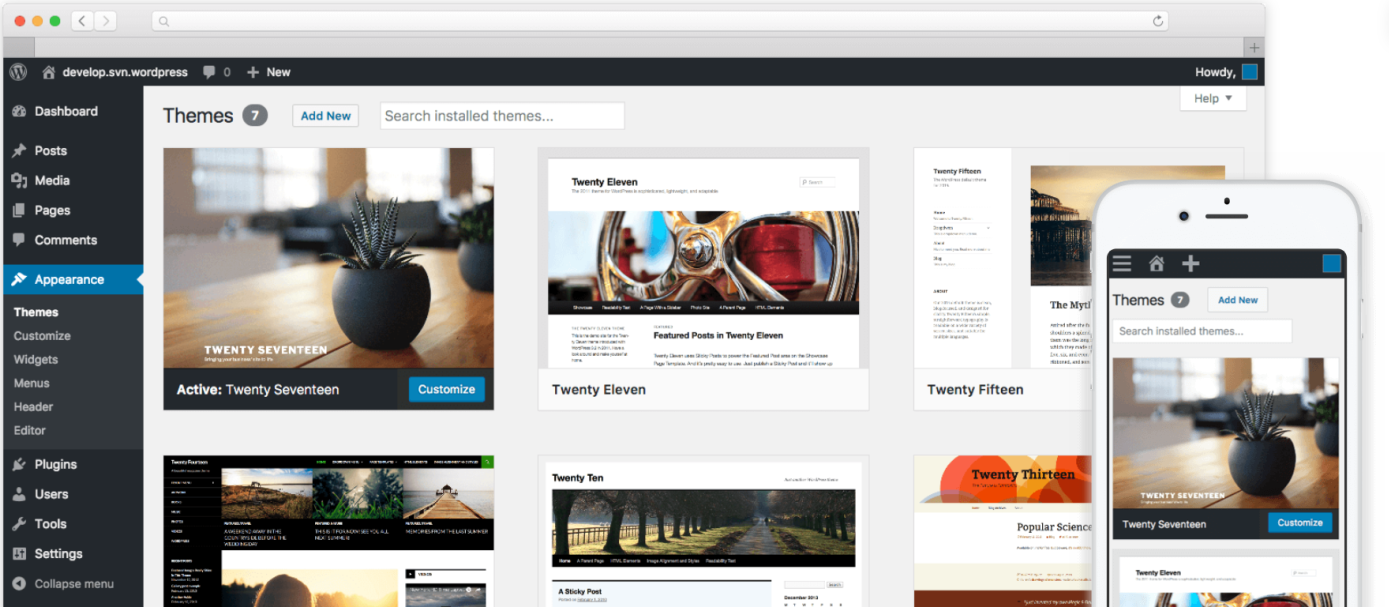
准备¶
部署 WordPress 应用镜像完成之后,需完成如下的准备工作:
- 在云控制台获取您的 服务器公网IP地址
- 在云控制台安全组中,确保 Inbound(入)规则 下的 TCP:80 端口已经开启
安装向导¶
Tip
连接数据库配置镜像初始化时自动代填,无需用户填写,如出现 “数据库错误” 等信息,等待 2-3 秒后刷新浏览器即可
-
使用本地电脑的浏览器访问网址:http://服务器公网IP 进入安装向导,设置您的管理员账号、密码和邮箱,点击“安装WordPress”;
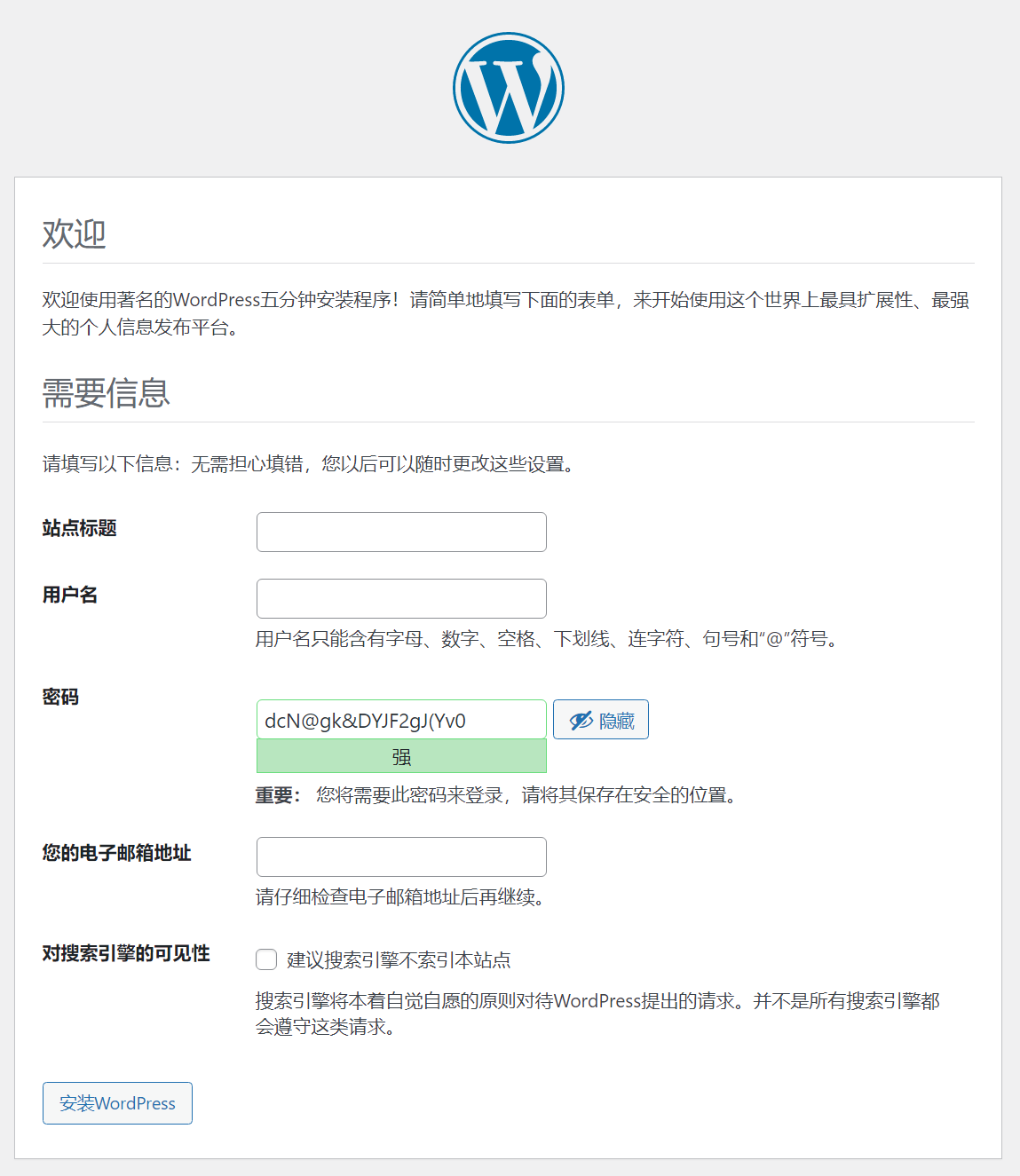
-
安装成功
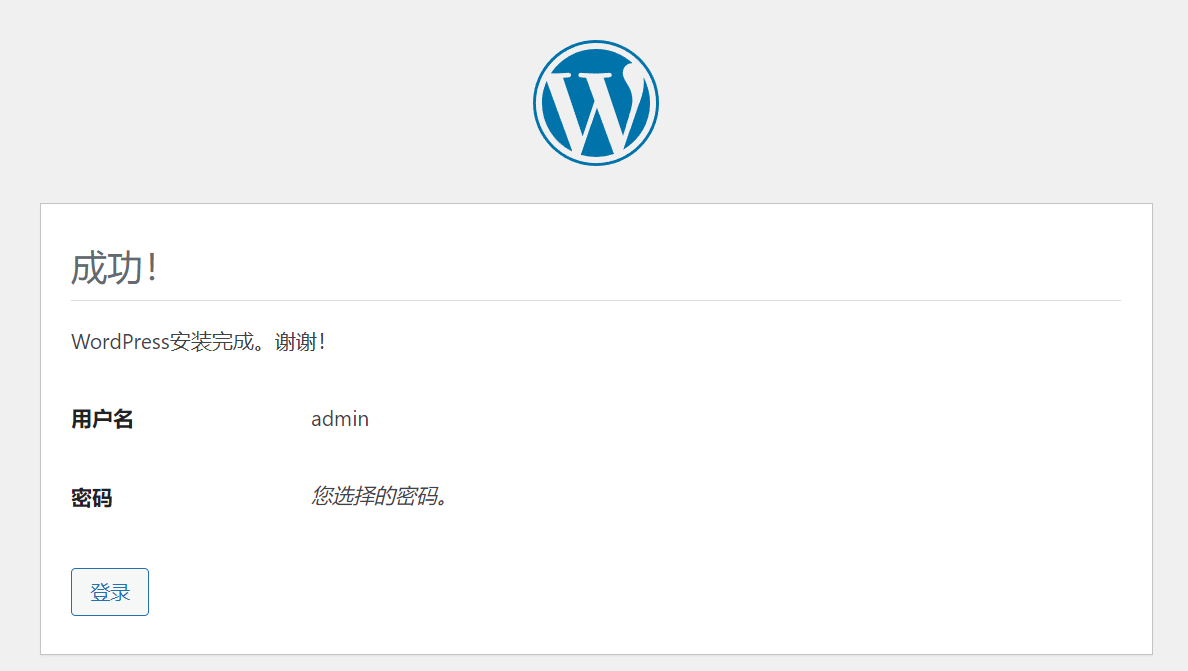
-
登录后台(后台地址:http://服务器IP/wp-admin )

管理/配置指南¶
配置 STMP 邮箱¶
- 登录后台-设置-常规,设置好管理员邮件地址
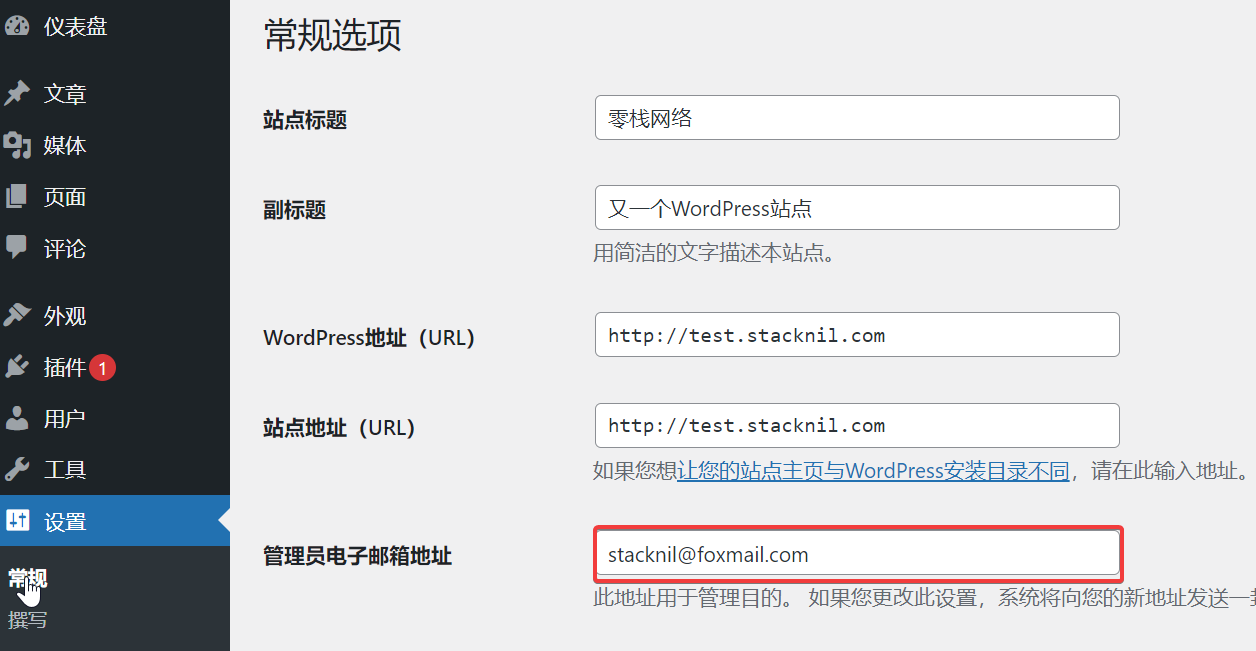
- 安装并启动 WP Mail SMTP
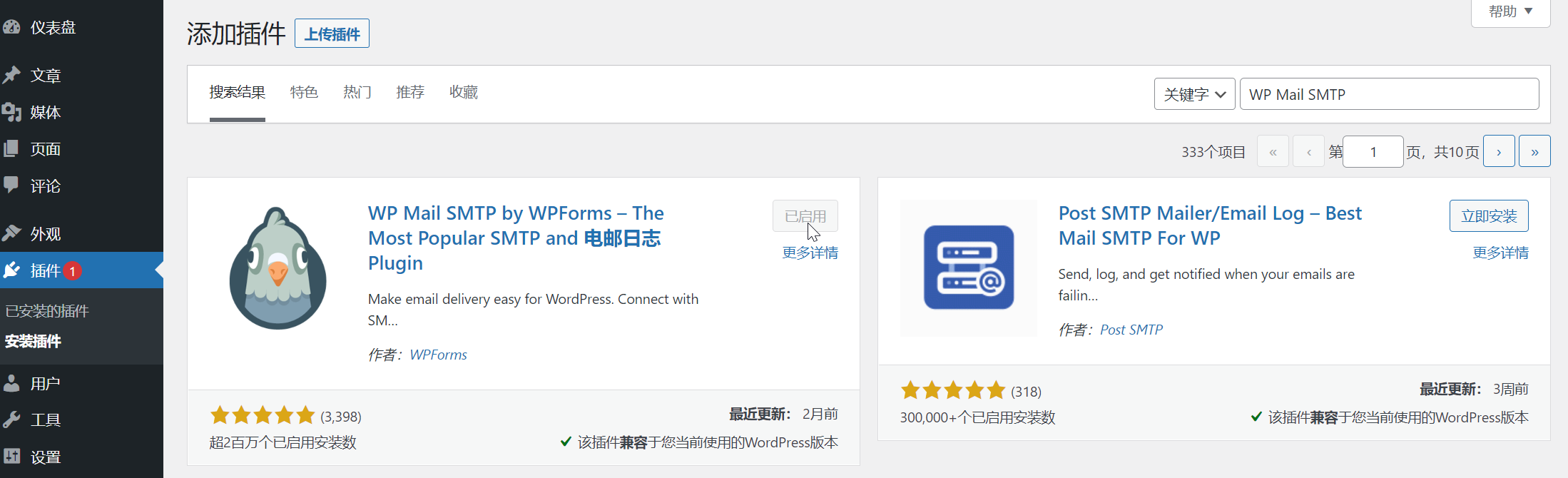
- 后台-WP Mail SMTP-设置,配置WP Mail SMTTP 插件的参数
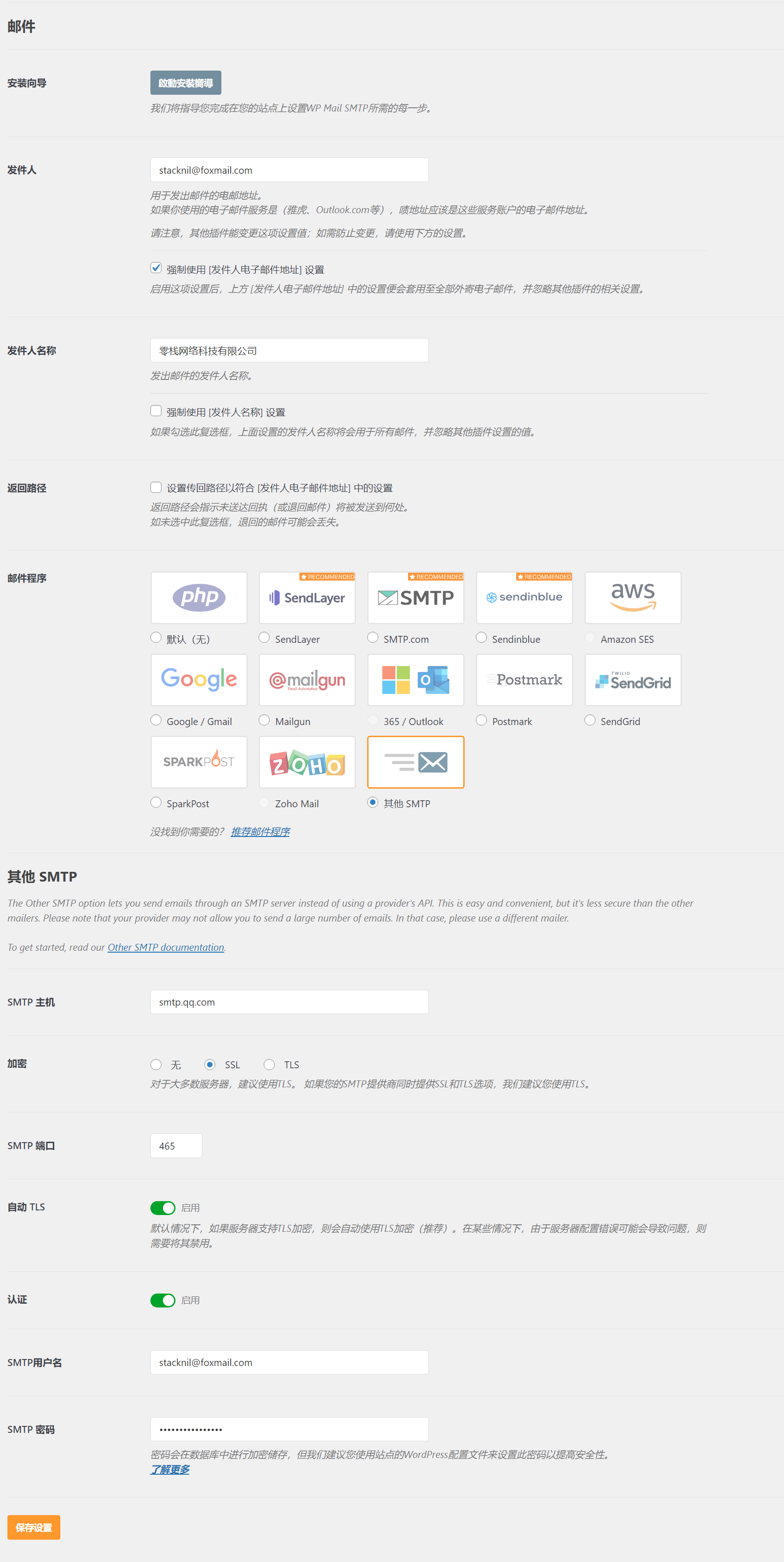
- 保存设置后测试 SMTP 配置是否成功

备份/还原 WordPress¶
我们推荐安装并启用 UpdraftPlus 插件

这个插件特点包括:
- 可以自定义备份时间点,实现自动备份

- 可以备份网站文件和数据库
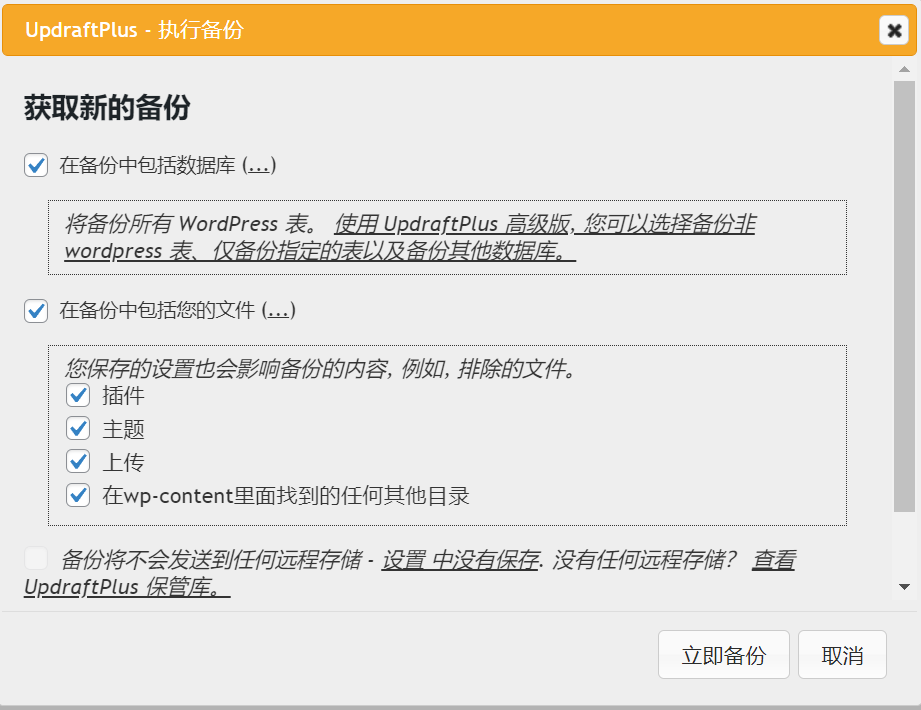
- 可以实现一键恢复
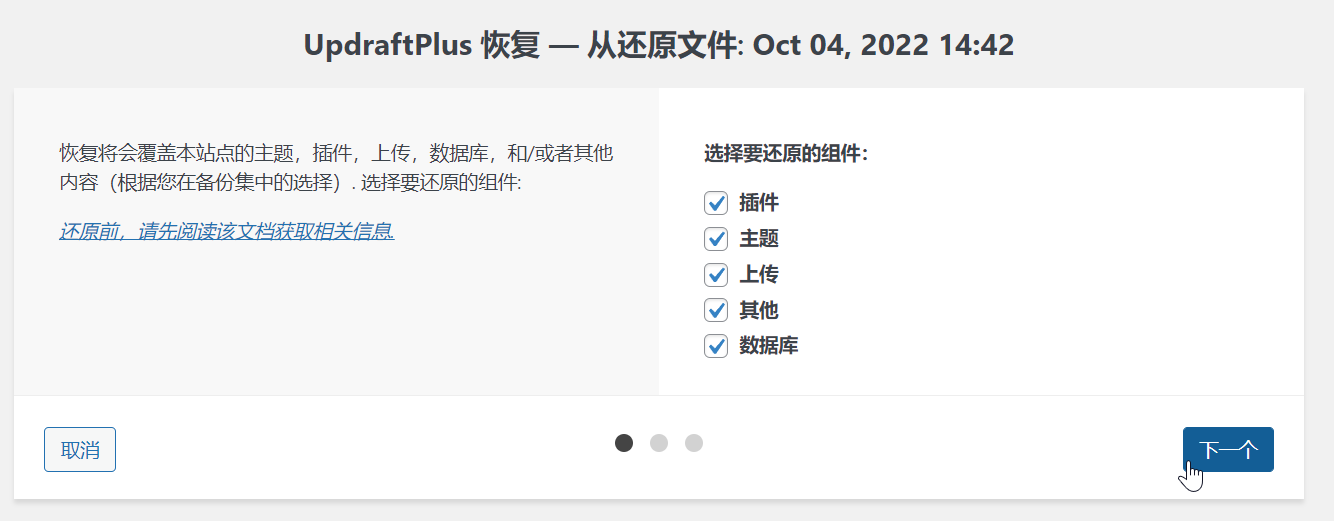
- 支持远程备份
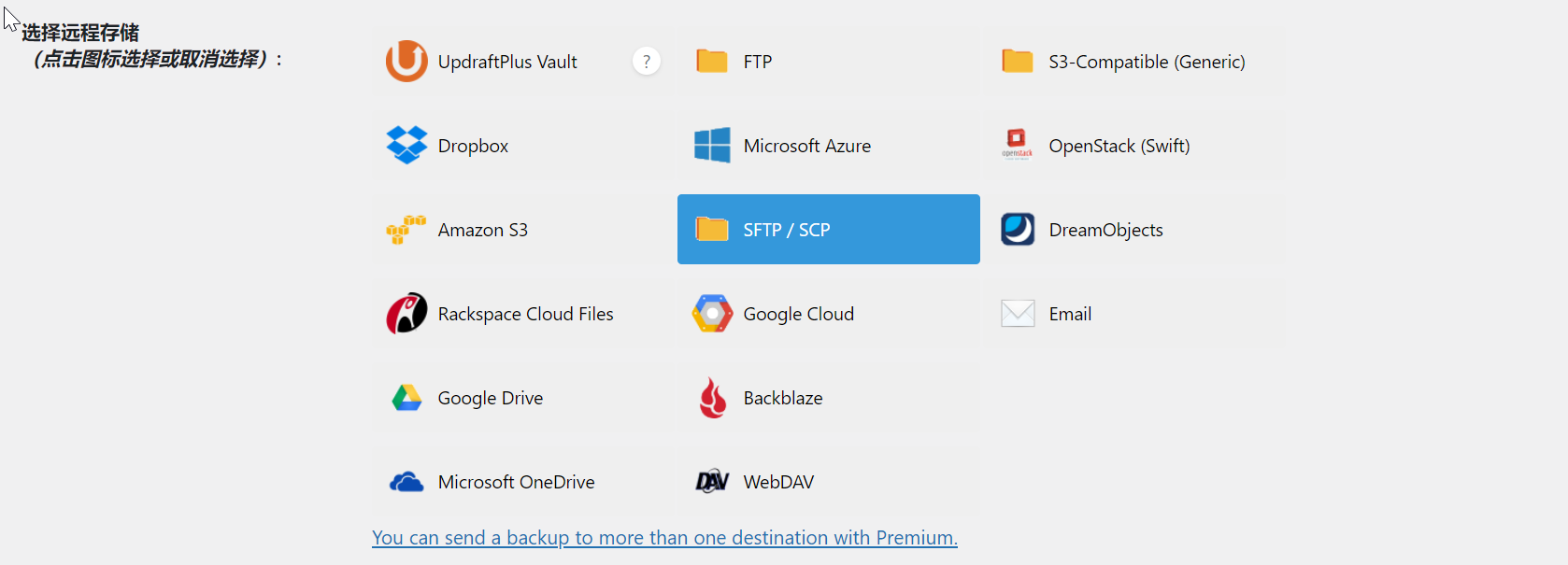
重置 WordPress 管理员密码¶
方式一¶
-
首先从命令行获取 WordPress 管理员用户 ID

-
使用以下命令重置管理员密码,请记住修改替换
NEWPASSWORD为你的密码,替换ADMIN-ID为获取的管理员 ID 号
方式二¶
- 登录 phpMyAdmin
- 选择
wordpress数据库--wp_users表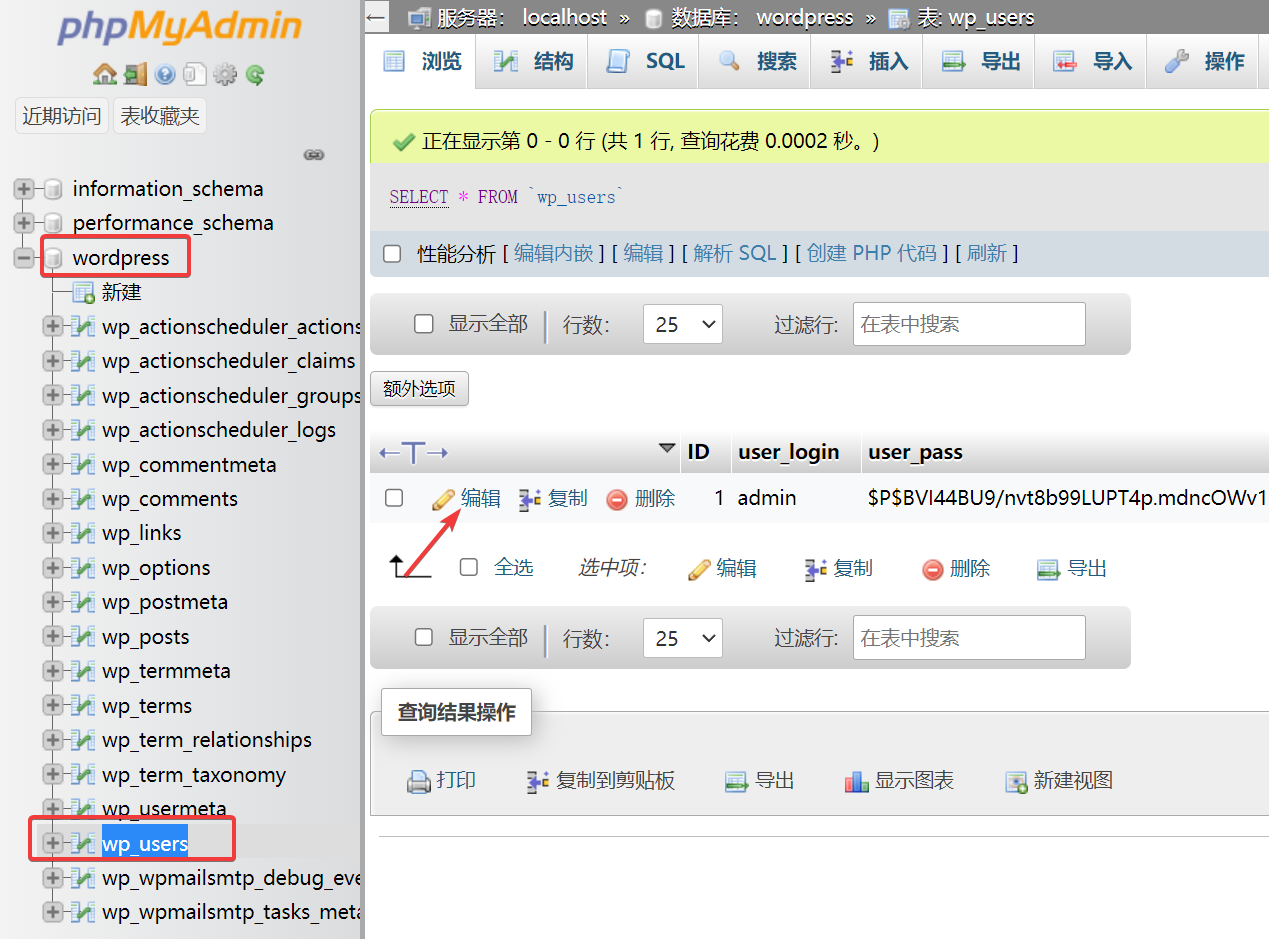
- 编辑需要修改的管理员用户数据,修改
user_pass字段,函数选择MD5,然后在值中填写你的密码然后执行。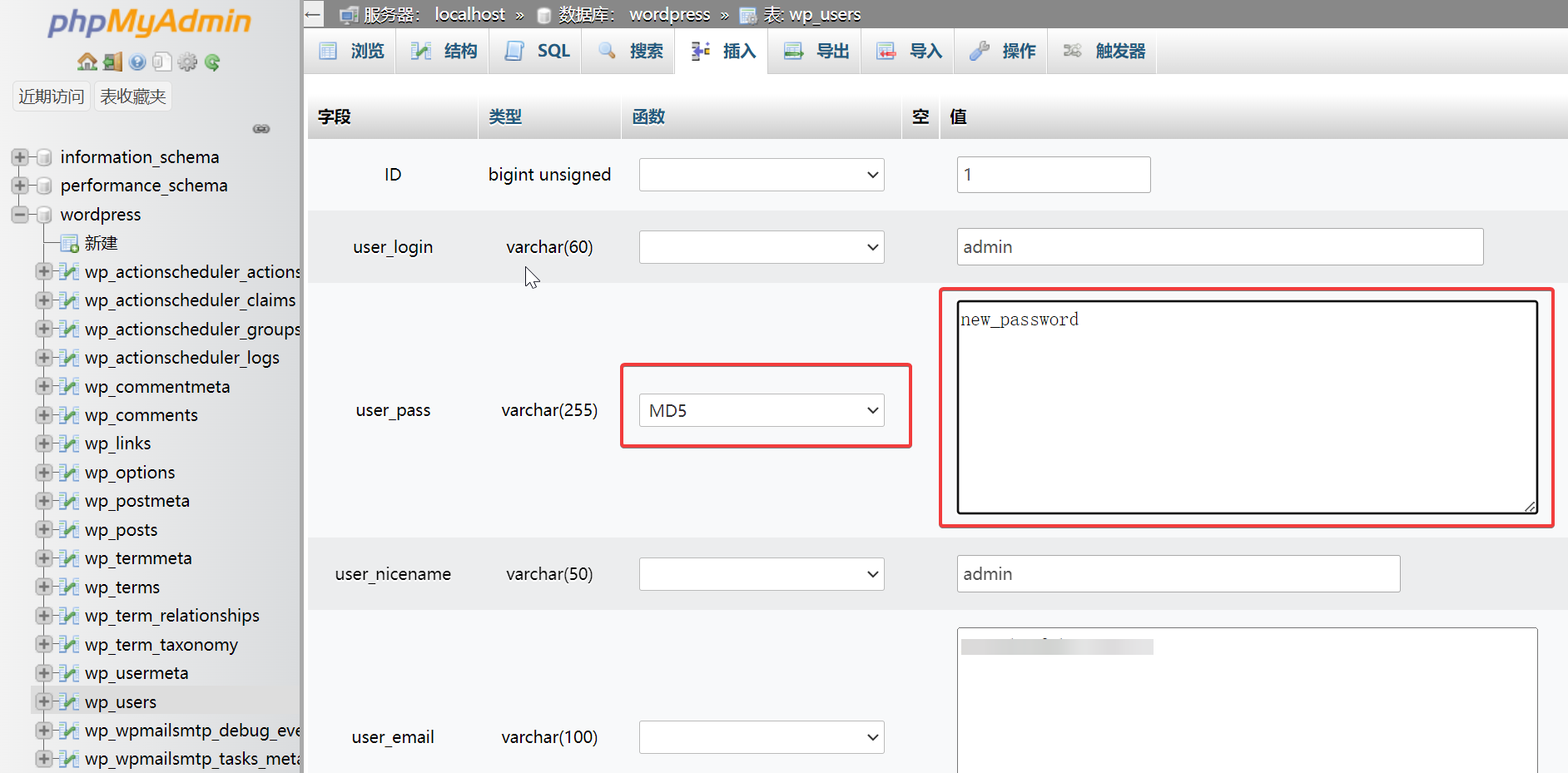
配置域名¶
- 前置条件:
- 域名解析完成
- 域名备案成功
- Apache 域名绑定
- 登录 wordpress 后台--设置--常规
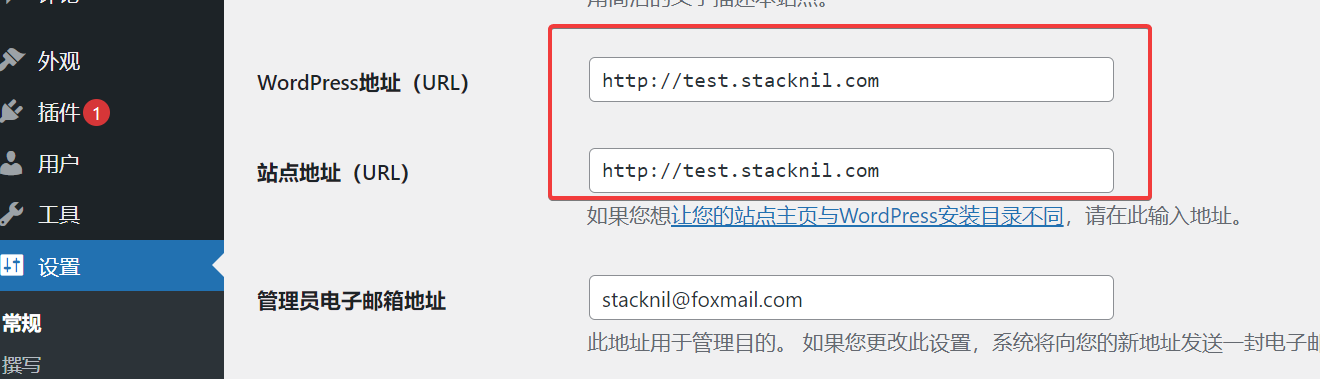
参数¶
WordPress 应用中使用了以下核心组件搭建
路径¶
WordPress 安装目录: /var/www/wordpress
WordPress 配置文件: /var/www/wordpress/wp-config.php
端口¶
| 端口号 | 用途 | 必要性 |
|---|---|---|
| 80 | HTTP 服务端口 | 必选 |
| 443 | HTTPS 服务端口 | 可选 |
| 3306 | MySQL 数据库端口 | 可选 |
| 6379 | redis 端口 | 可选 |